无线蓝牙耳机电脑能用吗 win10电脑如何连接无线蓝牙耳机
更新时间:2024-03-18 15:35:30作者:yang
无线蓝牙耳机作为一种便携式音频设备,已经成为了现代人日常生活中不可或缺的一部分,许多人对于无线蓝牙耳机在电脑上的使用方式还存在一定的疑惑。特别是在使用Win10电脑时,如何连接无线蓝牙耳机成为了一道难题。无线蓝牙耳机是否能够在电脑上使用?如何在Win10电脑上连接无线蓝牙耳机?本文将为大家详细介绍解答。
步骤如下:
1.在【此电脑】界面进入【打开设置】选项。
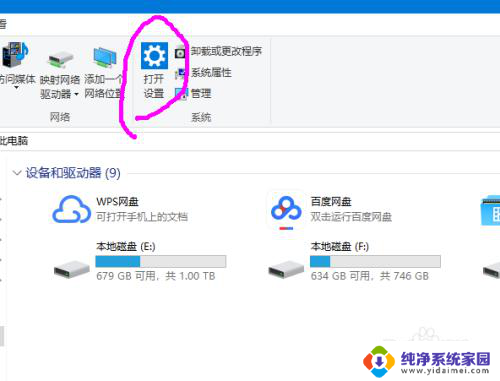
2.进入【设备】选项。
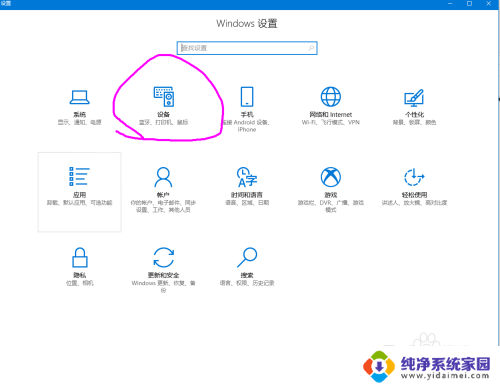
3.点击【蓝牙开关】,开启。也可以在下方的列表管理蓝牙设备。
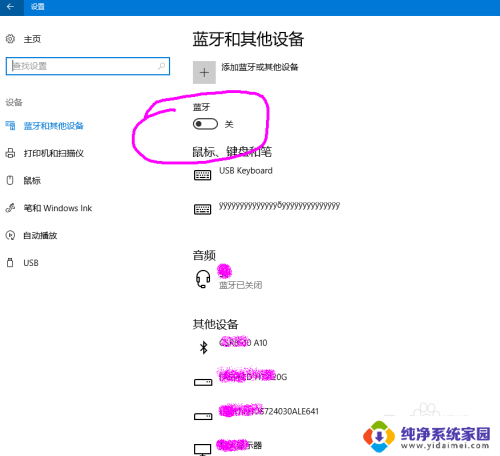
4.选择,点击添加蓝牙设备。
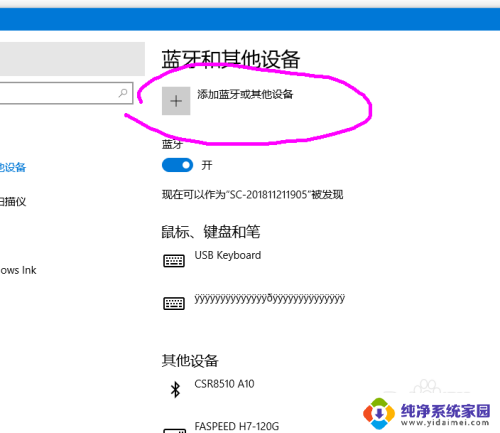
5.选择添加【音频设备选项】,点击添加。
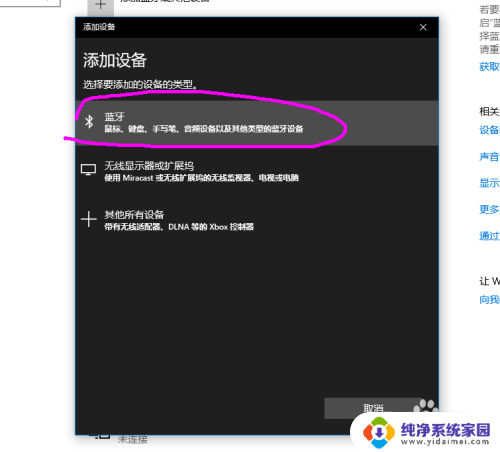
6.打开蓝牙耳机,保持配比状态,等待电脑摸索到设备。
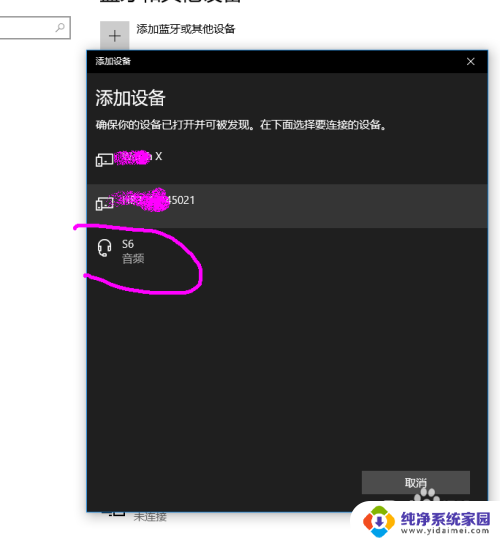
7.提示连接成功后, 电脑进入硬件设置状态。
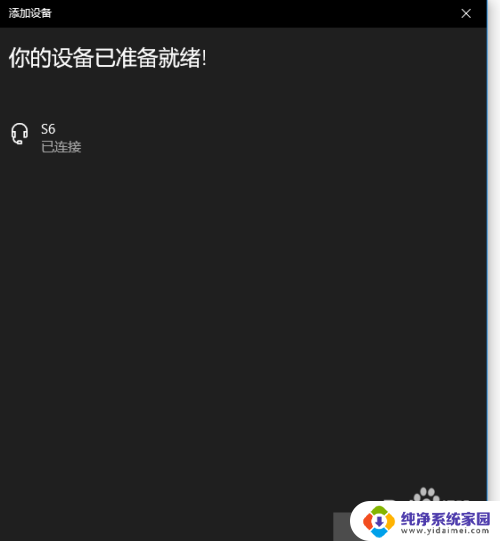
8.完成后,电脑右下角音量键上方会用【耳机】标识显示。并可以调节音量。
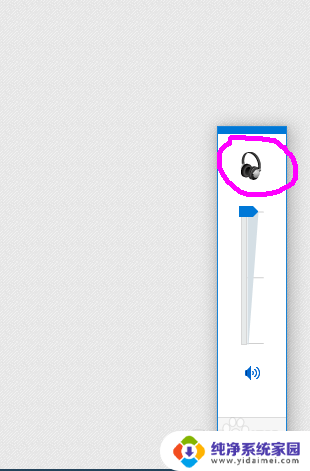
以上就是无线蓝牙耳机电脑能用吗的全部内容,如果您遇到相同问题,可以参考本文中介绍的步骤进行修复,希望对大家有所帮助。
无线蓝牙耳机电脑能用吗 win10电脑如何连接无线蓝牙耳机相关教程
- win10电脑如何连接蓝牙无线耳机 win10电脑蓝牙耳机连接步骤
- 电脑上怎么连接蓝牙耳机无线 win10电脑蓝牙耳机连接步骤
- 无线耳麦怎么连接电脑使用 win10电脑连接无线蓝牙耳机步骤
- 无线耳机和电脑怎么连接 win10如何连接无线蓝牙耳机
- 怎么连蓝牙无线耳机 win10电脑连接蓝牙耳机步骤
- 联想电脑怎么连接蓝牙耳机win10 无线耳机如何连接电脑
- 耳机和电脑怎么连接 win10电脑如何连接无线蓝牙耳机
- 电脑可以连接无线蓝牙耳机吗 win10连接无线蓝牙耳机的操作步骤
- 台电脑能用蓝牙耳机吗 win10电脑蓝牙耳机连接步骤
- 蓝牙耳机能与电脑连接吗 win10电脑连接蓝牙耳机步骤
- 怎么查询电脑的dns地址 Win10如何查看本机的DNS地址
- 电脑怎么更改文件存储位置 win10默认文件存储位置如何更改
- win10恢复保留个人文件是什么文件 Win10重置此电脑会删除其他盘的数据吗
- win10怎么设置两个用户 Win10 如何添加多个本地账户
- 显示器尺寸在哪里看 win10显示器尺寸查看方法
- 打开卸载的软件 如何打开win10程序和功能窗口